For at undgå sådanne problemer skal du omhyggeligt læse informationen om spillet. Der er to hovedtyper af udstationering af spil på websteder. Enten er spillet pakket i et arkiv som Winrar og ZIP, eller så er disse billedfiler. I dag vil vi se på et eksempel på, hvordan man kører det downloadede spil fra arkivet.
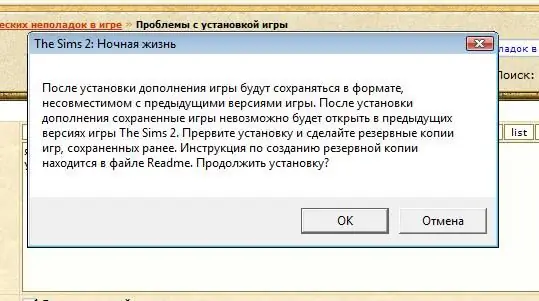
Er det nødvendigt
For mindre forvirring skal du angive den rigtige placering til spillet. Sørg for at kontrollere arkivet for vira og anden malware. Vi har brug for et downloadet arkiv med vores yndlingsspil
Instruktioner
Trin 1
Du skal downloade spillet til harddisken på din computer og åbne mappen med arkivet i den.
Trin 2
Dobbeltklik derefter på genvejen, der er afbildet som en stak bøger, eller hvis du har et zip-arkiv, vil genvejen være i form af to latinske bogstaver Z.
Trin 3
Derefter åbnes programmets kontekstmenu, hvor selve spilets filer vises på venstre side. Der kan være mange af dem, og blandt disse filer finder du selvfølgelig en fil under beskrivelsen: Installer. Skynd dig ikke, for arkiveren begynder at pakke spillet ud i en midlertidig mappe. Og det er ikke altid praktisk at søge efter det, især efter en uerfaren bruger.
Trin 4
Vælg alle filer i arkivet. Du skal vælge filer med tastaturgenvejen: (Ctrl + A). Derefter, helst på den øverste fil i kolonnen, skal du højreklikke for at et lille vindue skal vises. I det vindue, der vises, skal du vælge linjen "Uddrag til den angivne mappe".
Trin 5
Vi angiver stien til at pakke spillet ud. For eksempel drev D: rar-mappe. Nu skal vi vente på udpakningen af spillet. Processens hastighed afhænger af volumenet af spillet. 5 til 15 minutter. Det anbefales ikke at køre spil eller andre kraftfulde applikationer under processen. Dette kan gøre processen betydeligt langsommere eller endda forårsage en fejl.
Trin 6
Efter afslutningen skal du åbne mappen med det allerede udpakkede spil. Det udpakkede spil indeholder flere systemfiler. Vælg ikonet “Setup”, og start installationen af spillet.
Trin 7
Før vi starter installationen af spillet, vil vi blive tilbudt at opdatere direct x, installere yderligere software. Du kan springe over installation af ekstra software, hvis du vil.
Trin 8
Dernæst skal du registrere installationsstien til spillet. Som standard er alle spil installeret på C: -drevet, men du kan oprette en mappe på en anden partition på din harddisk. Disc D / spil.
Trin 9
Vi venter tålmodigt, indtil installationen af spillet er afsluttet, så snart meddelelsen "Installation complete" vises, skal du starte spillet fra genvejen på skrivebordet.







